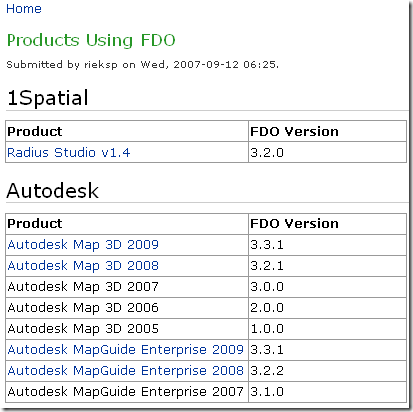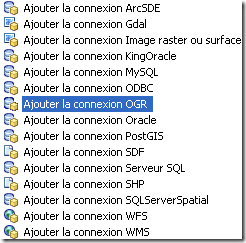Cet article est une mise à jour des deux articles rédigés pour AutoCAD Map 3D 2008 : Accès natif aux données au format MapInfo depuis AutoCAD Map 3D
FDO est la couche logicielle utilisée par AutoCAD Map 3D pour accéder aux données géospatiales.
OGR est une bibliothèque de traduction géospatiale multi-plateformes open source. OGR est notamment utilisé dans MapServer pour accéder nativement à différents formats de données géospatiales.
Dans le cadre de la fondation OSGeo, un fournisseur open source FDO pour OGR a été développé. Grâce à ce fournisseur, tous les logiciels supportant FDO accèdent en lecture aux données aux formats MapInfo (tab et mif/mid). C’est notamment le cas d’AutoCAD Map 3D 2008, de MapGuide Open Source et d’Autodesk MapGuide Enterprise. A ce jour, ce fournisseur n’est pas supporté par Autodesk; il n’est pas livré en standard avec les produits Autodesk.
L’installation de ce nouveau fournisseur nécessite quelques opérations décrites ci après.
1. Quelle version du fournisseur ?
Sur le site de l’OSGeo, différentes versions du fournisseur OGR sont disponibles en téléchargement.
Pour savoir quelle version correspondant à votre logiciel, consultez l’URL : http://fdo.osgeo.org/content/products-using-fdo
On y voit notamment que AutoCAD Map 3D 2009 utilise FDO 3.3.1
2. Télécharger le fournisseur
Les fournisseurs FDO sont téléchargeable sur http://fdo.osgeo.org/content/downloads
Pour Map 3D 2009, cliquez sur 3.3.1.
Le code source de FDO est disponible sur la page web.
Ce qui nous intéresse ici, ce sont les binaires du fournisseur OGR. Ils sont disponibles dans le Windows SDK.
Cependant, une version plus récente est disponible en bas de cette page web, dans la partie Patches.
Téléchargez fdoogr-win32-3.3.1_S035.tar.gz sur cette page.
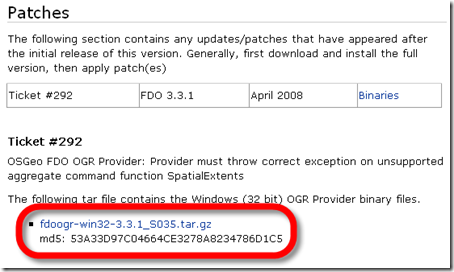
Ce fichier gz peut être décompressé avec Winzip, ou 7Zip.
Ce fichier ZIP contient un seul fichier : OGRProvider.dll
3. Installer le fournisseur pour AutoCAD Map 3D 2009
Copier le fichier OGRProvider.dll dans le répertoire FDO\Bin du répertoire d’installation d’AutoCAD Map 3D 2009 (par défaut CC:\Program Files\AutoCAD Map 3D 2009\FDO\bin)
Dans ce même répertoire se trouve le fichier providers.xml qui liste les fournisseurs disponible.
Faire une copie de ce fichier, puis éditer l’original pour y ajouter le texte AVANT le dernier TAG de fermeture :
<FeatureProvider>
<Name>OSGeo.OGR.3.3</Name>
<DisplayName>Fournisseur OSGeo FDO pour OGR </DisplayName>
<Description>Accès en lecture via OGR (supporte Tab MapInfo et Personal GeoDB Esri)</Description>
<IsManaged>False</IsManaged>
<Version>3.3.0.0</Version>
<FeatureDataObjectsVersion>3.3.0.0</FeatureDataObjectsVersion>
<LibraryPath>.\OGRProvider.dll</LibraryPath>
</FeatureProvider>
Une fois ce texte inséré, vérifiez que votre fichier ressemble à celui ci (cliquez sur l’image) : 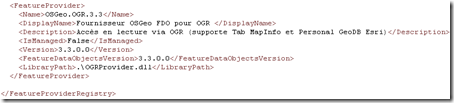
4. Relancez AutoCAD Map 3D 2008
– Affichez le volet Tâches via l’une de ces possibilités :
– Vue/Volet Tâches (espace de travail "Map 3D Geospatial")
– Affichage/Volet Tâches (espace de travail "Map Classique")
– La commande "_mapwspace" (par exemple dans Civil 3D)
– Dans le volet Tâches, cliquez sur Données/Connexion aux données : 
5.La liste des fournisseurs FDO apparait.
Cliquez sur Ajouter la connexion OGR.
6. Nom de la connexion
Donnez un nom à la connexion (ou laissez un nom par défaut).
Puis dans le champ DataSource (source de données), saisissez un nom de répertoire contenant des données au format MapInfo Tab ou Mif/Mid. Laissez le champ ReadOnly (lecture seule) à TRUE : 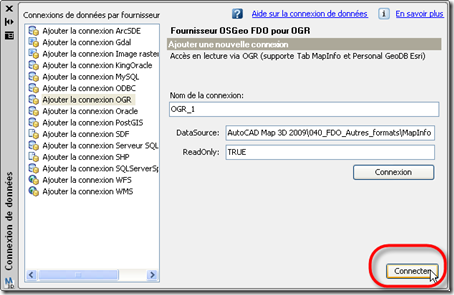
7. Cliquez sur "Connecter"
8. Sélectionnez la ou les tables à ajouter à la carte
Dans la liste des fichiers MapInfo se trouvant dans le répertoire indiqué, sélectionner les données que vous souhaitez afficher dans Map 3D, puis cliquer sur Ajouter à la carte… et voilà ! 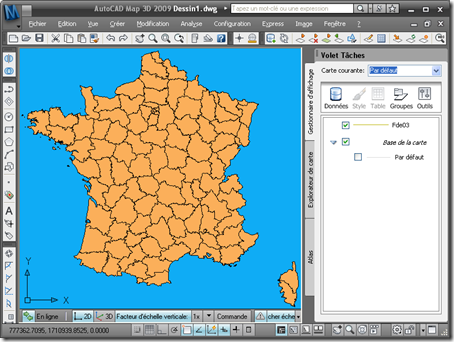
Quelques remarques
– A ce jour, et avec ce fournisseur OGR, l’accès aux données aux formats MapInfo est en lecture seule. Il est bien sûr toujours possible d’exporter des données au format MapInfo… mais ce n’est plus de l’accès natif.
– Pour ceux qui souhaitent utiliser ce fournisseur FDO pour OGR avec MapGuide Open Source ou Autodesk MapGuide Enterprise, l’installation est similaire. Je couvrirais aussi ce point dans un prochain post…
– L’intérêt de ce fournisseur est qu’il permet d’accéder nativement à de nombreux autres formats, comme les Personnal GeoDatabase (fichiers Access), PostGIS,…
– Notez que le fournisseur SQL Server Spatial 2008 est aussi disponible en téléchargement.
– Enfin, d’autres fournisseurs Open Source sont disponibles sur le site de l’OSGeo. N’hésitez pas à télécharger le Windows SDK FDO, qui les contient tous.